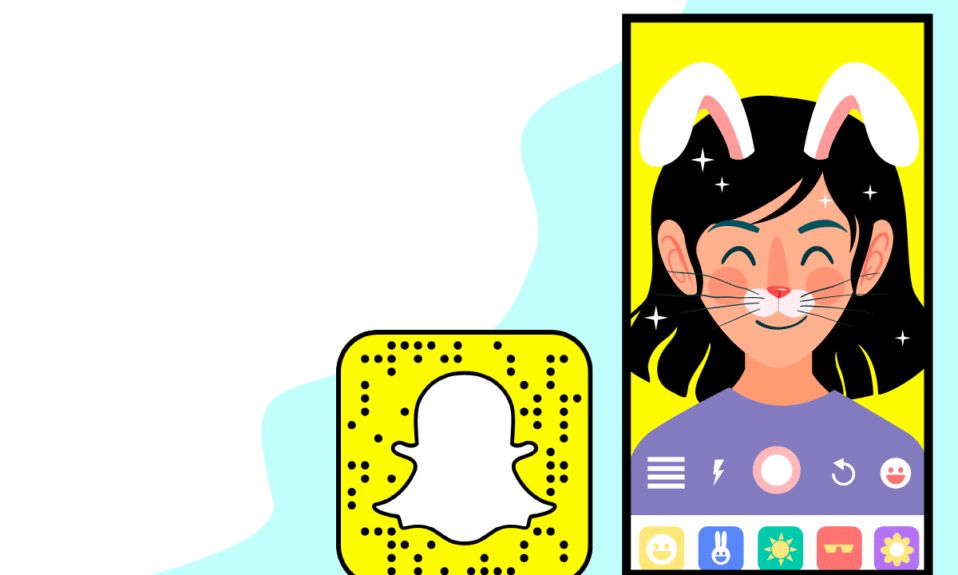
Snapchat bietet seinen Benutzern erstaunliche Filter für mehr Unterhaltung und unterhaltsame Gespräche. Kürzlich haben sich einige Snapchat-Benutzer darüber beschwert, dass sie keine Filter auf ihren Smartphones verwenden können. Snapchat-Filter erkennen die Gesichter der Benutzer nicht oder brauchen lange zum Laden.
Um Ihnen aus dieser Situation zu helfen, habe ich in diesem Artikel einige Lösungen geteilt, die Ihnen helfen könnten, Snapchat-Filter zu beheben, die bei Android- Problemen nicht funktionieren.
Aber vorher wollen wir verstehen, warum Snapchat-Filter nicht mehr funktionieren, gefolgt von ihren Korrekturen.
Warum funktionieren meine Snapchat-Filter nicht?
Es gibt mehrere Gründe, warum Filter bei Snapchat nicht funktionieren. Hier habe ich einige der häufigsten erwähnt:
- Instabile Internetverbindung – Wenn Ihre Internetverbindung auf Ihrem Gerät nicht stabil ist, werden Filter nicht geladen oder es dauert länger als gewöhnlich
- Server ausgefallen – Wenn der Snapchat-Server ausgefallen ist, kann dies der Grund dafür sein, dass Filter in Ihrer Snapchat-App nicht geladen werden
- Beschädigte Caches – Caches helfen, die Leistung der App zu verbessern. Wenn diese Caches jedoch aus bestimmten Gründen beschädigt werden, kann dies dazu führen, dass die App reibungslos funktioniert, einschließlich nicht funktionierender Filter
- Android-Verzögerungsproblem – Wenn mehrere Apps im Hintergrund Ihres Geräts ausgeführt werden, kann dies andere Apps, einschließlich Snapchat-Filter, verlangsamen
- Unvollständige Installation – Ein unvollständiger Download oder eine unvollständige Installation kann die gesamte App beschädigen und ihre Funktionen funktionieren möglicherweise nicht richtig oder können wie Filter auf Snapchat gestoppt werden
- Veraltetes Betriebssystem – Wenn das Betriebssystem Ihres Geräts veraltet ist, kann dies alle Apps auf Ihrem Gerät behindern und einen solchen Fehler verursachen
- Schnappschüsse in Bereichen mit wenig Licht machen – Wenn Sie Schnappschüsse in Bereichen mit wenig Licht machen, können Filter Ihr Gesicht nicht erkennen und zeigen den Fehler “Filter funktionieren nicht” an
- Der Filter ist nicht verfügbar: Einige Filter arbeiten auf Standortbasis. Wenn Sie also nach einem Filter suchen, der in Ihrer Region nicht verfügbar ist, kann ein solcher Fehler auftreten
- Veraltete App: Einige Filter funktionieren nur mit der neuesten Version der Snapchat-App. Aktualisieren Sie Ihre App also immer weiter, um neue Filter zu erhalten.
So beheben Sie Snapchat-Filter, die auf Android nicht funktionieren:
Nachdem Sie die Gründe für den Fehler kennen, ist es jetzt an der Zeit, die besten Problemumgehungen zu prüfen, um nicht funktionierende Snapchat-Filter zu beheben und ihn am Laufen zu halten.
Also lass uns weitermachen.
Methode 1: Überprüfen Sie Ihre Verbindung
Sie benötigen eine stabile Internetverbindung auf Ihrem Android-Telefon, um Snapchat-Filter verwenden zu können. Wenn Ihre Filter also nicht geladen werden, müssen Sie überprüfen, ob Ihre mobilen Daten abgelaufen sind oder ob Sie eine schlechte Internetverbindung haben, die dazu führen kann, dass Snapchat -Filter nicht mehr funktionieren. Sie können den Zustand Ihrer Verbindung überprüfen, indem Sie einen Geschwindigkeitstest durchführen.
Methode 2: Ortungsdienste zulassen
Einige Snapchat-Filter erfordern Standortzugriff, um ausgeführt zu werden. Aktivieren Sie also Ortungsdienste auf Ihrem Gerät, um die Filter zu verwenden.
Führen Sie die folgenden Schritte aus, um Ortungsdienste zu aktivieren:
Für Android-Nutzer:
- Starten Sie die Einstellungen auf Ihrem Telefon.
- Wechseln Sie als Nächstes zu Apps
- Wählen Sie dann eine Snapchat-App aus der App-Liste aus.
- Wechseln Sie danach zu Berechtigungen und tippen Sie auf Standortberechtigung
- Wählen Sie nun Ihre Option nach Bedarf.
Für iOS-Benutzer:
- Gehen Sie auf Ihrem iPhone zu Einstellungen und wechseln Sie dann zur Option Datenschutz, gefolgt von Ortungsdienste
- Aktivieren Sie jetzt die Ortungsdienste
Methode 3: Erlaubnisfilter und Objektive
Ein weiterer Grund könnte sein, dass Sie die Snapchat-Filter und Objektivoptionen deaktiviert haben. Lassen Sie diese Funktion also einfach im Einstellungsmenü zu und Sie können Filter ohne Probleme verwenden.
So können Sie es aktivieren:
- Starten Sie Snapchat auf Ihrem Smartphone.
- Gehen Sie dann zur Registerkarte Profil, die sich in der oberen linken Ecke des Bildschirms befindet.
- Tippen Sie anschließend auf Einstellungen
- Scrollen Sie danach zu den zusätzlichen Diensten im Einstellungsmenü und klicken Sie auf Verwalten
- Schalten Sie nun die Filter ein
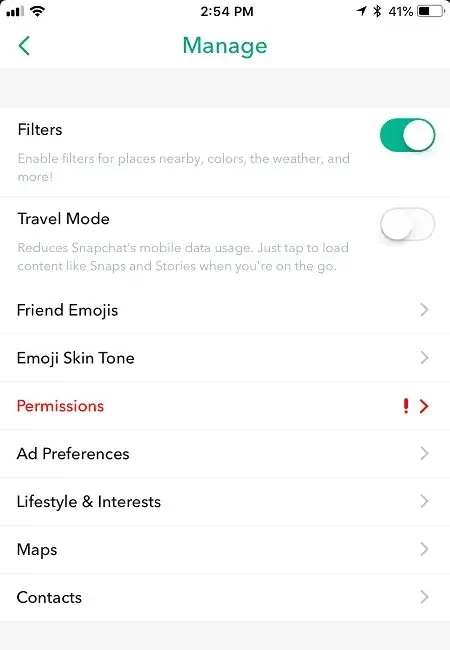
Methode 4: Überprüfen Sie, ob Snapchat ausgefallen ist
Ein weiterer Grund dafür, dass Snapchat-Filter nicht geladen werden, könnte sein, dass der Snapchat-Server ausgefallen ist. Aufgrund von Ausfällen ist dies jedoch sehr häufig der Fall. Sie können Ihren Serverstatus überprüfen, indem Sie die Downdetector-Website besuchen. Außerdem können Sie der offiziellen Twitter-Seite von Snapchat für zukünftige Updates folgen.
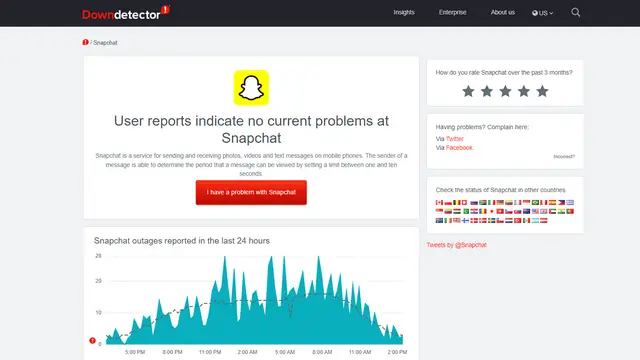
Methode 5: Löschen Sie den Snapchat-App-Cache
Die Snapchat-App sammelt viele Sticker und filtert in Form eines Caches im internen Speicher des Geräts. Caches helfen der App, reibungslos auf dem Gerät zu laufen, und verhindern, dass dieselben Dinge erneut heruntergeladen werden.
Das Problem ist, wenn diese Caches beschädigt werden, funktioniert Snapchat möglicherweise nicht gut. In diesem Fall müssen Sie diese Caches von Ihrem Telefon löschen.
Gehen Sie dazu wie folgt vor:
- Öffnen Sie die Snapchat- App auf Ihrem Telefon.
- Klicken Sie anschließend auf das Profilzeichen oben links auf dem Bildschirm.
- Tippen Sie dann auf das Einstellungssymbol in der oberen rechten Ecke.
- Scrollen Sie danach zur Registerkarte Kontoaktionen und klicken Sie auf Cache löschen

- Klicken Sie nun auf die Option Weiter, nachdem das Popup-Fenster angezeigt wurde
- Verlassen Sie abschließend die App und starten Sie sie erneut, um zu sehen, ob die Filter jetzt ordnungsgemäß funktionieren.
Methode 6: Aktualisieren Sie die Snapchat-App
Dieser Fehler kann auftreten, wenn Sie eine veraltete Version der Snapchat-App auf Ihrem Gerät verwenden. Daher ist es ratsam, es auf die neueste Version zu aktualisieren, um Filter zu reparieren, die auf Snapchat nicht funktionieren.
Befolgen Sie die folgenden Schritte wie folgt:
- Öffnen Sie den Play Store auf Ihrem Gerät.
- Tippen Sie als Nächstes auf Ihr Profil, das sich in der oberen rechten Ecke befindet.
- Wählen Sie dann Meine Apps & Spiele aus.
- Scrollen Sie jetzt zu Snapchat und prüfen Sie, ob es Updates für Snapchat gibt.
- Klicken Sie auf die Option Update, um den Update-Vorgang zu starten.
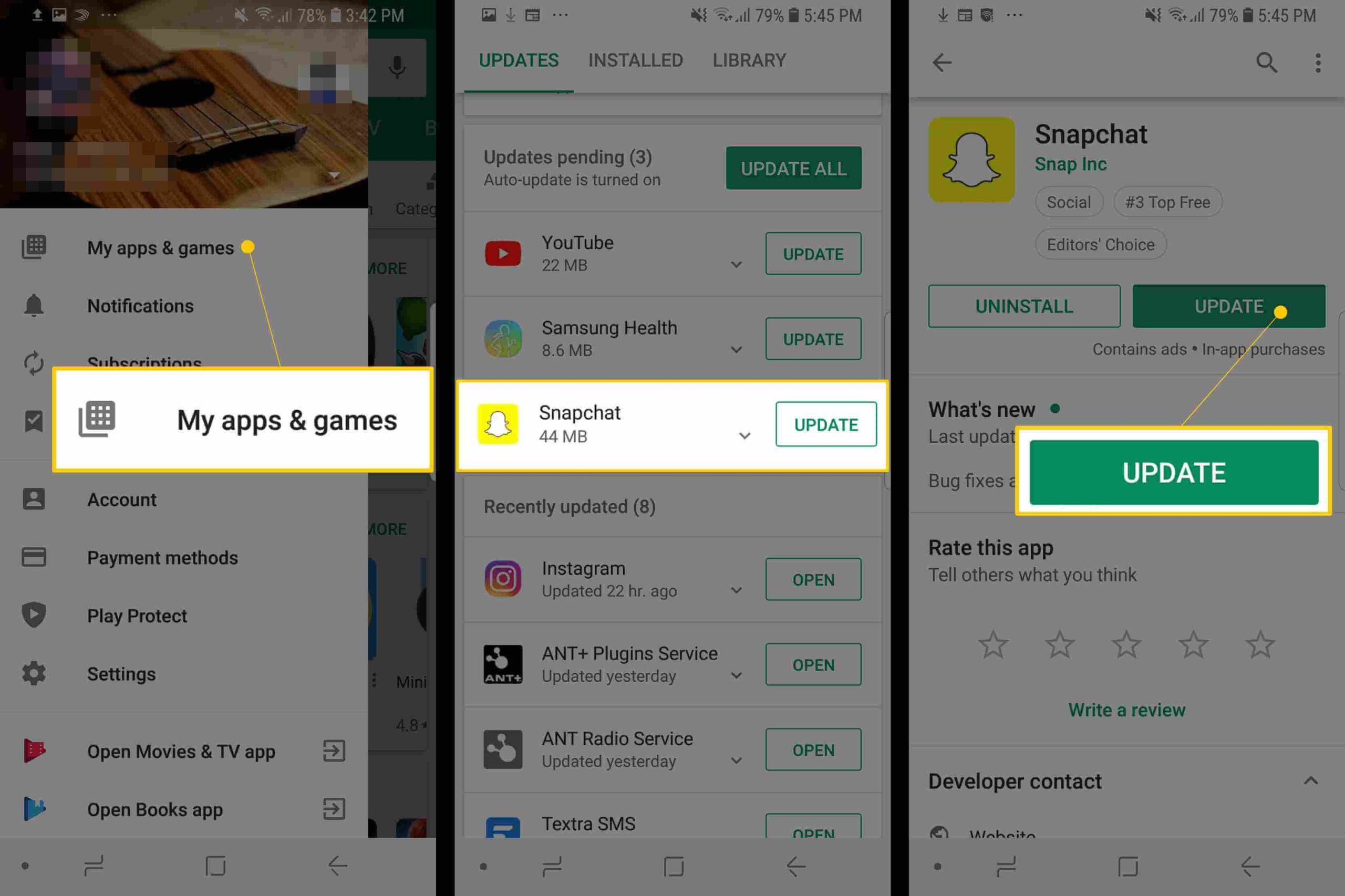
- Starten Sie nach dem Update Snapchat und prüfen Sie, ob das Problem weiterhin besteht.
Methode 7: Installieren Sie die Snapchat-App neu
Wenn das Update Ihr Problem nicht behebt, versuchen Sie, die App neu zu installieren. Auf diese Weise werden Ihre Snapchat-App-Daten gelöscht und Ihr Problem, dass Filter nicht geladen werden, wird gelöst.
Um die Snapchat-App zu deinstallieren, halten Sie das App-Symbol auf dem Startbildschirm Ihres Geräts gedrückt und tippen Sie auf die Schaltfläche Deinstallieren. Gehen Sie dann zum Google Play Store, suchen Sie nach der Snapchat- App und klicken Sie auf die Option Installieren. Ich hoffe, dass das Problem danach behoben ist und die Filter wie gewohnt verwendet werden können.
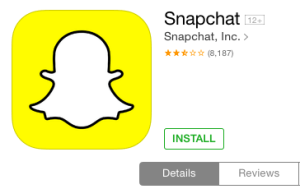
Methode 8: Aktualisieren Sie Ihr Gerät
Neben der neuesten Version der Snapchat-App müssen Sie auch sicherstellen, dass Ihr Betriebssystem ebenfalls aktualisiert wird. Manchmal kann ein älteres Betriebssystem die Ursache für solche Probleme sein. Es kann behoben werden, indem Sie Ihr Betriebssystem aktualisieren.
So können Sie Ihr Betriebssystem aktualisieren:
Android:
- Starten Sie zuerst die Einstellungen
- Suchen Sie als Nächstes Software-Update
- Wenn es Updates gibt, tippen Sie darauf und Ihr Gerät beginnt mit dem Herunterladen des Updates.
- Auf neueren Geräten finden Sie OS-Updates, indem Sie zu About Phone gehen

iOS :
- Öffnen Sie zunächst die Einstellungen
- Tippen Sie dann auf die Option Allgemein
- Tippen Sie nun auf Software-Update, um ein Update für Ihr Betriebssystem zu finden
Methode 9: Erforderliche Berechtigungen aktivieren
Wenn Sie nach dem Herunterladen der Snapchat-App versehentlich einige Berechtigungen verweigert haben, z. B. Filter und andere Berechtigungen, kann dieses Problem auftreten. Aktivieren Sie daher einfach alle erforderlichen Berechtigungen, indem Sie die folgenden Schritte ausführen:
- Gehen Sie zunächst in das Menü Einstellungen
- Tippen Sie auf die Option Berechtigungen

- Aktivieren Sie die erforderlichen Berechtigungen
Methode 10: Verwenden Sie Snapchat in heller Umgebung
Wenn die folgenden Methoden Ihr Problem nicht behoben haben, können Sie in der hellen Umgebung einen Schnappschuss machen. In Umgebungen mit wenig Licht können Snapchat-Filter Ihr Gesicht nicht erkennen und Sie sehen möglicherweise, dass die Filter nicht funktionieren. Machen Sie also einen Schnappschuss mit dem richtigen sichtbaren Licht.
Methode 11: Ultimative Möglichkeit, Snapchat-Filter zu reparieren, die auf Android nicht funktionieren
Fragen Sie sich, ob es eine einzigartige Lösung geben könnte, um das Problem einfach zu beseitigen? Ich kann Ihnen fortgeschrittene Tools wie Android Reparaturtool vorschlagen. Dieses professionelle Programm funktioniert effektiv, um Snapchat-Filter zu reparieren, die keine Gesichter erkennen. Es ist einfach zu bedienen und hat die Fähigkeit, das Gerät normal zu machen.
Es löst nicht nur Snapchat-Filter, sondern behebt auch andere Probleme wie Snapchat funktioniert nicht, Einstellungen wurden gestoppt, Minecraft stürzt ständig ab, Instagram konnte Feed nicht aktualisieren und andere. Daher ist es an der Zeit, dieses erstaunliche Tool herunterzuladen und zu installieren, um alle Arten von Android-Problemen problemlos zu beheben.
Android-Reparatur - 1 Klicken Sie auf Reparatur-Tool für Android
Beheben Sie Probleme oder Fehler auf Android ganz einfach mit einem Klick-Reparatur-Tool. Behebt alle Android-Fehler ohne Probleme:
- Möglichkeit, mehrere Android-Systemprobleme oder Fehler wie zu beheben Schwarzer Bildschirm des Todes, Apps stürzen immer wieder ab, stecken in der Boot-Schleife usw.
- Hilft, das Android-System wieder normal zu machen, ohne dass Kenntnisse erforderlich sind
- Hat die höchste Erfolgsrate, um alle Arten von Android-Fehlern zu beheben

Abschluss
also einige Lösungen, die Ihnen geholfen haben, den Snapchat-Filter zu beheben, der bei Android-Problemen nicht funktioniert. Ich bin sicher, dass Sie alle angewendet haben, um das Problem zu beheben. Hat mich auch dazu geführt, das Android-Reparaturtool zu verwenden, um Filter zu beheben, die bei Snapchat und anderen Problemen nicht funktionieren.

Kim Keogh is a technical and creative blogger and an SEO Expert. She loves to write blogs and troubleshoot several issues or errors on Android and iPhone. She loves to help others by giving better solutions to deal with data recovery problems and other issues.

